In der digitalen Welt zählt jede Millisekunde. Eine langsame Website kostet dich Besucher, Conversions und Rankings.
Schon eine Sekunde mehr Ladezeit kann die Absprungrate um bis zu 32% nach oben treiben, und eine Verzögerung von nur einer Sekunde reduziert Conversions um 7%.
Conversions bedeutet übrigens, wie viele Besucher tatsächlich eine gewünschte Aktion ausführen – zum Beispiel etwas kaufen, sich anmelden oder Kontakt aufnehmen.

Warum ist eine schnelle WordPress Website so wichtig?
Nach meiner Erfahrung beeinflusst die Performance deiner WordPress-Website zwei entscheidende Faktoren.
Für deine Besucher
- Genervte Nutzer: Sie werden von langen Ladezeiten frustriert (ich selbst klicke auch immer weg)
- Massive Absprünge: 53% der mobilen Nutzer verlassen Websites, die länger als 3 Sekunden laden
- Weniger Conversions: Weil niemand lange genug bleibt
- Konkurrenz freut sich: Über jeden Besucher, der bei dir aufgibt
- Keine Wiederkehr: Wer einmal gewartet hat, kommt selten wieder zurück
Für dein Google-Ranking
- Direkter Rankingfaktor: Die Ladezeit beeinflusst deine Position bei Google
- Mobile-First Indexing: Ist mittlerweile Standard – keine Ausnahmen mehr
- Core Web Vitals: Entscheiden mit, wo du landest
- Content allein reicht nicht: Mit schlechter Performance bringt’s nichts
- Nur die Hälfte besteht: Etwa 50% aller Websites bestehen alle drei Core Web Vitals
Die WordPress-Herausforderung
WordPress liegt mit nur 43% Core Web Vitals Pass-Rate deutlich hinter anderen Plattformen wie Shopify (75%) oder Duda (84%).
Das ist nicht nur traurig, sondern auch eine riesige Chance für dich! Wenn du deine WordPress-Site richtig optimierst, stichst du die Konkurrenz aus.
Die gute Nachricht
Keine Panik! Nach hunderten WordPress-Projekten kann ich dir versichern: Die Optimierung deiner Performance ist machbar. Mit den Tricks, die ich dir hier zeige, schaffst du das auch ohne Programmierkenntnisse.
- Fundamentale Änderungen: Was sich geändert hat (INP ist der neue Boss!)
- Die besten Tools: Welche Tools ich täglich zur Performance-Messung nutze
- Der 80/20-Trick: Mit einem Plugin 80% der Optimierung erreichen
- Bewährte Schritte: Die bei allen meinen Kunden-Websites funktionieren
- Core Web Vitals meistern: Konkrete Optimierungsmaßnahmen
- KI-gestützte Optimierung: Die’s automatisch macht
- Problemlösungen: Für die häufigsten Performance-Killer
Ob du WordPress-Neuling bist oder schon länger dabei – ich gebe dir genau die Maßnahmen an die Hand, die wirklich funktionieren. Kein theoretisches Blabla, sondern praktische Tipps aus meinem Arbeitsalltag.

Der Unterschied: Tatsächliche Ladezeit vs. PageSpeed-Werte
Als ich anfing, mich mit Website-Performance zu beschäftigen, bin ich fast wahnsinnig geworden. Warum? Weil meine Seite sich schnell anfühlte, Google PageSpeed aber trotzdem meckerte. Hier ist, was ich gelernt habe.
Zwei verschiedene Paar Schuhe
Lass uns eines gleich klarstellen: Die tatsächliche Ladezeit und der PageSpeed-Score sind nicht dasselbe! Dieser Unterschied hat mir viele Kopfschmerzen erspart, nachdem ich ihn endlich verstanden hatte.
Der Unterschied zwischen Ladezeit und PageSpeed-Score
| Tatsächliche Ladezeit | Die Zeit in Sekunden, die deine Website zum vollständigen Laden braucht – also was deine Besucher wirklich erleben |
| PageSpeed-Score | Eine Bewertung von Google (0-100), die den Optimierungsgrad deiner Website anzeigt, basierend auf technischen Faktoren |
Der Knackpunkt? Eine Website kann blitzschnell laden und trotzdem einen mittelmäßigen PageSpeed-Score haben – oder umgekehrt!
Praxisbeispiel: Die Amazon-Überraschung
Schau dir Amazon an – einer der erfolgreichsten Online-Shops überhaupt. Die aktuellen Zahlen sprechen Bände: Der PageSpeed-Score liegt bei nur 67/100 Punkte auf Mobilgeräten, während die tatsächliche Ladezeit blitzschnelle 1,2 Sekunden beträgt.
Amazon lädt super schnell, obwohl der PageSpeed-Score nur mittelmäßig ist. Wie ist das möglich? Sie haben sich auf das konzentriert, was für Nutzer wirklich zählt: wie schnell die Seite nutzbar wird. Wikipedia hat einen ähnlichen Fall mit etwa 70/100 Punkten, aber unter 1 Sekunde Ladezeit. Beide Beispiele zeigen: Ein perfekter Score ist nicht alles!
Was ist wirklich wichtig?
Nach jahrelangem Herumprobieren kann ich dir sagen: Die tatsächliche Ladezeit ist wichtiger als der PageSpeed-Score. Besucher spüren die Ladezeit, nicht den Score. Eine langsame Seite führt zu höheren Absprungraten, egal wie gut der Score ist. Google misst reale Nutzungsdaten durch Core Web Vitals, die stärker mit der tatsächlichen Geschwindigkeit zusammenhängen.
Brauchst du wirklich 100/100?
Kurze Antwort: Nein. Längere Antwort: Wirklich nicht.
Als ich noch grün hinter den Ohren war, habe ich wochenlang versucht, den perfekten Score zu erreichen. Was ich gelernt habe? Es ist oft reine Zeitverschwendung.
Meine Faustregeln für PageSpeed-Scores
| Mobile Geräte | Strebe mindestens 70-80 Punkte an (oranger Bereich) |
| Desktop | Versuche in den grünen Bereich (90+) zu kommen |
| Time To Interactive (TTI) | Wichtiger als der Score: unter 3 Sekunden |
| Komplexe Websites | Bei Online-Shops und Communities sind niedrigere Scores völlig normal |
Ich habe Kunden-Websites mit einem Score von 85, die mehr Traffic und Conversions bringen als solche mit 95+ Punkten. Warum? Weil sie sich schnell anfühlen und die User Experience stimmt.
Dein PageSpeed Score hängt auch davon ab, welche Plugins, Funktionen und Features du hast. Wenn viele Slider, Videos und so weiter eingesetzt werden, ist es ganz normal, dass die Website nicht in 0,8 Sekunden lädt!
Mein praktischer Tipp
Statt dich am Score festzubeißen, öffne deine Seite im Inkognito-Modus und klicke dich durch. Fühlt sie sich schnell an? Kannst du sofort mit der Seite interagieren? Das ist es, was zählt!
Am Ende des Tages geht es darum, dass deine Besucher eine angenehme Erfahrung haben – nicht um eine perfekte Punktzahl in einem Test-Tool.

Core Web Vitals verstehen: Die wichtigsten Metriken
Die Core Web Vitals sind spezifische Metriken, die die reale Erfahrung einer Website messen. Sie sind ein entscheidender Rankingfaktor geworden. Hier die wichtigste Änderung, die du kennen musst.
INP: Der neue Standard für Reaktionsfähigkeit
INP (Interaction to Next Paint) hat offiziell FID (First Input Delay) ersetzt. Das ändert alles!
Was bedeutet INP? Es misst, wie schnell deine Website auf alle Klicks, Taps und Eingaben deiner Besucher reagiert. Nicht nur auf die erste Interaktion, sondern auf alle während des gesamten Besuchs. Das ist viel anspruchsvoller als vorher!
Die Zahlen sind dramatisch: Nur 65% der mobilen Websites erreichen gute INP-Werte, verglichen mit 93% beim alten FID-Standard. Fast 600.000 Websites rutschten beim Wechsel von „bestanden“ zu „durchgefallen“!
| Bewertung | INP-Wert |
|---|---|
| Gut | unter 200 Millisekunden |
| Verbesserungswürdig | 200-500 Millisekunden |
| Schlecht | über 500 Millisekunden |

Die drei Core Web Vitals im Detail
Hier die aktuellen Anforderungen im Überblick:
| Metrik | Was wird gemessen | Guter Wert | Typische WordPress-Ursachen |
|---|---|---|---|
| LCP (Largest Contentful Paint) | Ladegeschwindigkeit | ≤ 2,5 s | Langsames Hosting, unoptimierte Bilder, renderblockierendes CSS/JS |
| INP (Interaction to Next Paint) | Reaktionsfähigkeit | ≤ 200 ms | Schweres JavaScript, Page Builder-Bloat, Drittanbieter-Scripts |
| CLS (Cumulative Layout Shift) | Visuelle Stabilität | ≤ 0,1 | Bilder ohne Dimensionen, dynamische Anzeigen, Webfonts |
LCP: Die größte Herausforderung
Largest Contentful Paint (LCP) misst, wie lange das größte sichtbare Element zum Laden braucht – meist dein Hauptbild oder eine große Überschrift. Chrome hat wichtige Verbesserungen implementiert: Bild-Loading wird jetzt priorisiert, Videos zählen zum LCP.
Die vier Optimierungs-Hebel für LCP sind: TTFB unter 600ms durch Caching und Quality-Hosting, Resource Load Delay minimieren durch Preload-Hints, Resource Load Time reduzieren durch WebP/AVIF-Formate und Element Render Delay eliminieren durch fetchpriority="high".
Economic Times reduzierte LCP um 70% und senkte die Bounce-Rate um 43% durch gezielte Optimierungen! Das zeigt eindrucksvoll, welches Potenzial in der LCP-Optimierung steckt.
INP zähmen: Die härteste Nuss
INP ist technisch am anspruchsvollsten zu optimieren. Typische INP-Probleme sind überladene Event-Handler mit zu viel JavaScript-Code, der auf Klicks reagiert, schwerfällige Dropdown-Menüs, bei denen komplexe Navigationsmenüs die Reaktionszeit verlangsamen, und zu viele Animationen – JavaScript-Animationen sind viel langsamer als CSS-Animationen.
WordPress mit Elementor misst oft INP-Werte von über 700ms. Durch gezieltes Deaktivieren nicht benötigter Features lässt sich das deutlich verbessern!
CLS: Visuelle Stabilität
CLS (Cumulative Layout Shift) misst, wie stark deine Seite „springt“, während sie lädt. Kennst du das? Du willst auf einen Button klicken, aber plötzlich verschiebt sich alles, weil ein Bild nachlädt. Das ist frustrierend und schadet deinem CLS-Wert! CLS hat strengere Gewichtung erhalten: 25% des Performance-Scores.
Kritische Maßnahmen für guten CLS sind: Width/height-Attribute für alle Bilder setzen, damit der Browser Platz reservieren kann, font-display: optional für Web Fonts nutzen, um Flackern beim Laden zu verhindern, und reservierten Platz für Ads und Embeds schaffen – Instagram, YouTube etc. brauchen festen Platz.
Mobile-First ist jetzt Pflicht
Mobile-First Indexing wurde vollständig verpflichtend. Google schaut sich primär die mobile Version deiner Website an, nicht mehr die Desktop-Version!
| Platform | Auswirkung |
|---|---|
| Mobile Core Web Vitals | Beeinflussen mobile Rankings |
| Desktop-Scores | Beeinflussen Desktop-Rankings |
| Keine mobile Version | Massive Ranking-Probleme |
Mobile Websites haben besondere Herausforderungen: langsamere Netzwerke (oft nur 3G oder 4G), begrenzte Rechenleistung (Smartphones sind schwächer als PCs), kleinere Viewport-Größe (weniger Platz für Fehler) und Touch-Interaktionen (brauchen mehr Platz – Buttons müssen größer sein).
SEO-Auswirkungen: Wie stark beeinflussen Core Web Vitals dein Ranking?
John Mueller von Google bestätigt: Core Web Vitals fungieren als Tie-Breaker zwischen Seiten mit ähnlicher Content-Qualität. Wenn zwei Seiten ähnlich guten Content haben, gewinnt die schnellere. Core Web Vitals sind also das Zünglein an der Waage! Sie entscheiden, wer bei gleicher Content-Qualität weiter vorne rankt.
Die Regel: 75% der Nutzer müssen „gute“ Erfahrungen über alle drei Metriken haben, damit Rankings profitieren. Realistische Verbesserungen liegen bei 5-10 Positionen für competitive Keywords.
WordPress Performance richtig messen
Performance-Messung klingt kompliziert, ist es aber nicht. Mit den richtigen Tools und ein paar Tricks siehst du sofort, wo deine WordPress-Seite steht. Hier teile ich meine langjährigen Erfahrungen mit dir.
Die besten Tools für deine Performance-Messung
Statt nur ein Tool zu nutzen, verwende ich immer mehrere. Jedes hat seine Stärken und gibt dir andere Einblicke.
Google PageSpeed Insights
Mein Go-to-Tool, wenn es um Performance geht. Warum? Es kommt direkt von Google und nutzt die gleichen Metriken, die auch für’s Ranking wichtig sind.
Die Vorteile von PageSpeed Insights sind separate Werte für Mobile und Desktop, konkrete Optimierungsvorschläge mit direkt umsetzbaren Empfehlungen, Core Web Vitals werden direkt mitgemessen und es ist komplett kostenlos ohne Registrierung nutzbar.
Gib nicht nur deine Startseite ein! Teste auch wichtige Unterseiten, besonders deine meistbesuchten Blogbeiträge. Die Performance kann je nach Seite stark variieren.

GTmetrix
Wenn ich detailliertere Informationen brauche, greife ich zu GTmetrix. Die Wasserfalldiagramme haben mir oft geholfen, problematische Ressourcen zu identifizieren. Seit kurzem integriert GTmetrix auch CrUX Field-Data – endlich echte Nutzerdaten!
GTmetrix bietet detaillierte Wasserfalldiagramme, die genau zeigen, welche Dateien lange zum Laden brauchen, historische Vergleiche deiner Messwerte über Zeit, globale Tests von verschiedenen Standorten weltweit und nutzt aktuelles Lighthouse mit modernen Metriken.
Unbedingt kostenlos registrieren! Nur dann kannst du den Testserver auf London umstellen, was für europäische Websites viel realistischere Ergebnisse liefert als der Standard-Server in Kanada.

Pingdom Tools
Wenn ich schnell die tatsächliche Ladezeit messen will, nutze ich Pingdom. Die Oberfläche ist übersichtlich und die Ergebnisse sind leicht verständlich.
Pingdom misst die tatsächliche Ladezeit in Sekunden, zeigt Seitengröße und Requests für Optimierungspotenzial und bietet verschiedene Teststandorte weltweit.
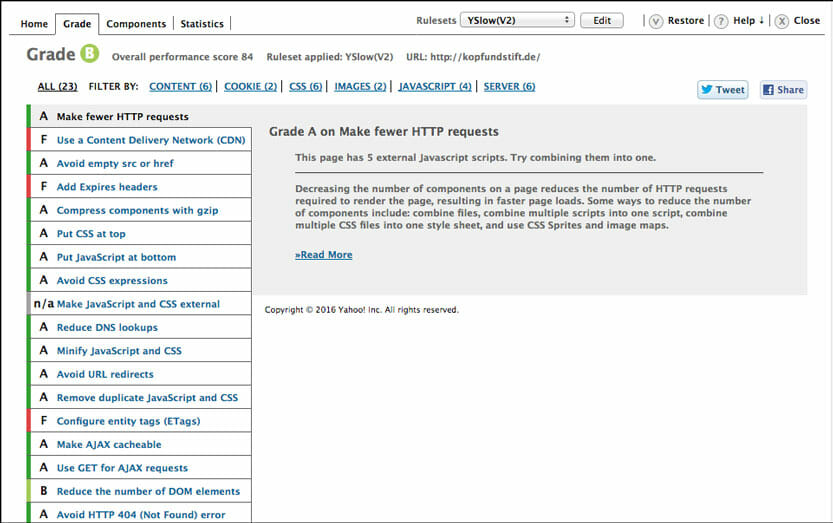
YSlow
Ein Oldie, aber trotzdem wertvoll. YSlow bietet eine andere Perspektive, da es auf Yahoo’s Performance-Regeln basiert, nicht auf Google’s. Es bewertet nach anderen Kriterien als PageSpeed und bietet eine zusätzliche Perspektive, die manchmal Probleme entdeckt, die andere Tools übersehen.
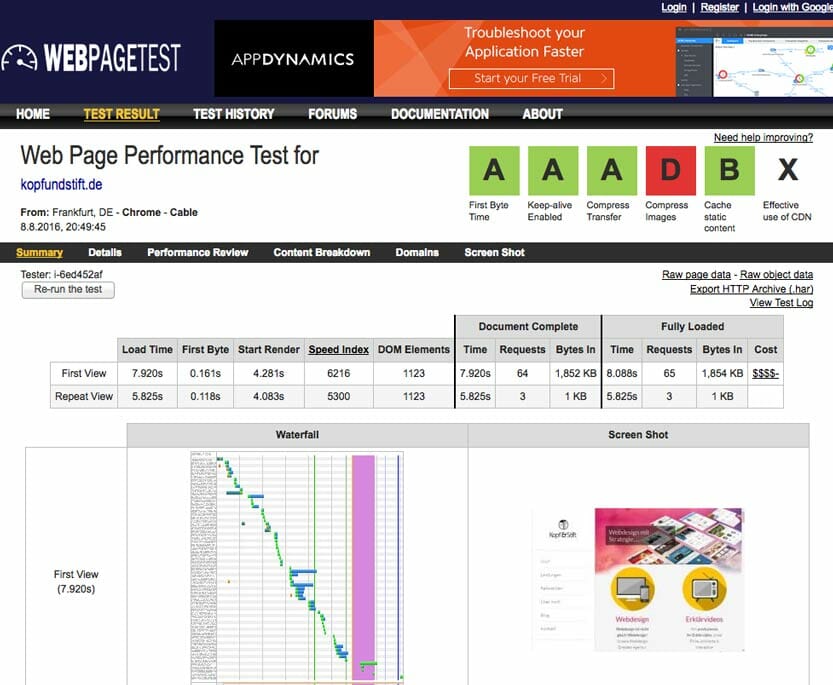
WebPageTest
Wenn ich wirklich in die Tiefe gehen will, nutze ich WebPageTest. Seit kurzem gibt’s No-Code-Experiments – du kannst Optimierungen testen, ohne Code zu ändern!
WebPageTest bietet globale Tests von vielen weltweiten Standorten, verschiedene Browser-Typen und Internetgeschwindigkeiten sind wählbar, Konkurrenz-Vergleiche ermöglichen direkten Vergleich mit anderen Websites, Video-Capture zeigt den Ladevorgang als Video und es misst sogar den Carbon-Footprint deiner Website.
So führst du die Tests richtig durch
Nach hunderten Tests habe ich eine kleine Checkliste entwickelt. Teste immer im Inkognito-Modus im privaten Browserfenster, um Cache-Effekte zu vermeiden.
- Mehrfach testen: Führe jeden Test mindestens dreimal durch (erste Ergebnisse können ungenau sein)
- Standorte variieren: Wähle bei internationalen Websites mehrere Teststandorte
- Tageszeiten beachten: Wenn möglich, teste zu verschiedenen Zeiten (Server-Last variiert)
Nutze die Browser-eigenen Entwicklertools
Manchmal braucht es keinen externen Dienst. Die in Chrome, Firefox, Safari und Edge eingebauten Developer Tools haben mir oft schnelle Einblicke verschafft.
So nutzt du die Browser-Tools: Öffne die Developer Tools durch Rechtsklick auf deine Seite → „Untersuchen“ oder F12 drücken. Wähle den Netzwerk-Tab („Netzwerk“/“Network“). Lade die Seite neu mit F5/Cmd+R. Analysiere das Wasserfalldiagramm – es zeigt dir genau, welche Ressourcen wie lange zum Laden brauchen.
Besonders hilfreich, wenn ich vermute, dass ein bestimmtes Plugin oder Script bremst.
Welche Seiten solltest du testen?
Nur die Startseite testen! Das reicht nicht. Deine Startseite ist oft nicht die meistbesuchte Seite deiner Website.
Diese Seiten solltest du unbedingt testen: die Startseite (ja, aber sie ist oft nicht die wichtigste), Top-Blogbeiträge (teste die 3-5 am häufigsten besuchten Artikel), wichtige Landing Pages (Seiten, die Traffic von Google oder Anzeigen erhalten) und Shop-Seiten (bei WooCommerce unbedingt Produkt- und Kategorieseiten testen).

Performance-Daten in der Google Search Console
Ein oft übersehener Schatz: Die Core Web Vitals Berichte in der Google Search Console. Sie zeigen dir reale Nutzungsdaten, nicht nur synthetische Tests.
Die Vorteile der Search Console sind echte Nutzerdaten, die Probleme auf Basis echter Nutzer-Interaktionen zeigen, gruppierte URLs (problematische Seiten werden übersichtlich gruppiert), Mobil und Desktop getrennt (separate Auswertung für beide Plattformen) und ein Validation-Prozess, der 28+ Tage nimmt und echte Felddaten erfordert.
Denk daran: Keine einzelne Messung erzählt die ganze Geschichte. Nutze verschiedene Tools, teste mehrere Seiten und behalte die Entwicklung über Zeit im Auge. So bekommst du ein wirklich verlässliches Bild deiner WordPress-Performance.

Der Schnellstart: Performance-Optimierung mit einem Klick
Bevor wir in die technischen Details einsteigen: Es gibt einen Weg, deine WordPress-Seite in wenigen Minuten deutlich zu beschleunigen. Ich nenne es den „80%-mit-20%-Aufwand-Ansatz“. Und das Beste: Du brauchst dafür keine Programmierkenntnisse.
Für Anfänger: Die einfachste Lösung zuerst
Als ich anfing, Websites zu optimieren, verbrachte ich Tage mit manuellen Anpassungen. Nur um später herauszufinden, dass ein gutes Plugin die meiste Arbeit mit wenigen Klicks erledigt hätte. Dieser Fehler muss dir nicht passieren!
Bevor du stundenlang an .htaccess-Dateien herumbastelst oder CSS-Code minifizierst, installiere einfach ein Performance-Plugin. Ein Performance-Plugin kann Browser-Caching aktivieren, damit Dateien lokal beim Besucher gespeichert werden, CSS und JavaScript optimieren durch Minimieren und Zusammenführen, Lazy Loading einrichten, sodass Bilder erst beim Scrollen geladen werden, und GZIP-Kompression aktivieren, um Dateien kleiner zu komprimieren. Außerdem kümmern sich moderne Plugins um Database-Cleanup, CDN-Integration und Critical CSS.

WP Rocket: Der Klassiker
WP Rocket bleibt mein Go-to-Plugin für schnelle Ergebnisse. Die Grundeinstellungen funktionieren sofort nach Installation, es ist anfängerfreundlich und läuft konfliktarm auf praktisch allen WordPress-Setups stabil. Das Plugin ersetzt 4-5 einzelne Plugins und spart dadurch Ressourcen. Die Ausführung ist deutlich schneller als bei kostenlosen Alternativen.
Installation in 3 Schritten: Kaufe zunächst das Plugin (aktuell ca. 50 Euro/Jahr für eine Website, ca. 100 Euro für 3 Websites). Dann installiere es unter „Plugins → Neu hinzufügen → Hochladen“. Aktiviere es anschließend – die Standardeinstellungen sind bereits sehr gut!
Vorteile:
- Anfängerfreundlich: Die Grundeinstellungen funktionieren sofort nach Installation
- Konfliktarm: Läuft auf praktisch allen WordPress-Setups stabil
- All-in-One: Ersetzt 4-5 einzelne Plugins und spart Ressourcen
- Blitzschnelle Ausführung: Deutlich schneller als kostenlose Alternativen
PageSpeed-Score steigt um 15-30 Punkte, Ladezeit wird um 30-60% schneller. Das sind keine Versprechen, sondern echte Durchschnittswerte aus meinen Projekten!

Swift Performance AI: KI-gestützte Optimierung
Der Newcomer Swift Performance AI hat mich richtig beeindruckt. Der große Vorteil: Swift Performance AI nimmt dir noch mehr Entscheidungen ab. Die KI analysiert dein Theme, deine Plugins und Serverumgebung und wählt dann die optimalen Einstellungen.
Vorteile:
- KI-basierte Optimierung: Analysiert deine Website und wählt automatisch die besten aus über 200 Einstellungen
- Vollautomatisch: Während WP Rocket 30+ Optionen manuell verlangt, macht Swift alles selbst
- AI-Driven Image-Optimization: Unlimited Images kostenlos optimiert
- Fairer Preis: Ab ca. 50 Euro/Jahr, ähnlich wie WP Rocket
Nach Installation und einem Klick auf „KI-Optimierung“ verbessern sich die Werte deutlich. Kein stundenlanges Einstellen nötig!

LiteSpeed Cache: Kostenlos, aber nur für LiteSpeed-Server
LiteSpeed Cache ist DIE kostenlose Alternative – aber mit einem Haken. Es funktioniert nur optimal auf LiteSpeed-Servern. Nutzer erreichen regelmäßig PageSpeed-Scores von 89+ mobil mit LiteSpeed Cache.
Vorteile:
- Komplett kostenlos: Mit 7+ Millionen aktiven Installationen bewährt
- Unschlagbare Performance: 69.618 Requests/Sekunde – 11,5x schneller als NGINX
- AVIF-Unterstützung: Volle AVIF-Unterstützung für modernste Bildformate
- Automatische Critical CSS: Wird automatisch generiert
- QUIC.cloud-Integration: Für Nicht-LiteSpeed-Server verfügbar
Nachteile:
- Komplexe Konfiguration: Deutlich mehr Einstellungen als WP Rocket
- Optimal nur auf LiteSpeed: Volle Performance nur auf entsprechenden Servern
- Steile Lernkurve: Für Anfänger überfordernd
Welche Verbesserungen du sofort sehen wirst
Nach der Installation eines dieser Plugins kannst du mit folgenden Verbesserungen rechnen: Der PageSpeed-Score steigt typischerweise um +15 bis +30 Punkte, die tatsächliche Ladezeit wird etwa 30-60% schneller, der LCP-Wert ist oft deutlich reduziert und die Server-Last wird deutlich reduziert durch effektives Caching.
Ein weiterer Vorteil: Diese Verbesserungen sind sofort spürbar – sowohl für dich als auch für deine Besucher!
Wann diese Lösung ausreicht
Nach meiner Erfahrung mit über 200 WordPress-Projekten reicht für etwa 70% aller Websites diese einfache Optimierung völlig aus.
Besonders geeignet ist die Plugin-Lösung wenn du einen einfachen Blog oder eine kleine Business-Website betreibst, dein Hosting grundsätzlich in Ordnung ist, du nicht um extrem wettbewerbsintensive Keywords kämpfst und deine Website keine besonders komplexen Features hat.
Wann du mehr brauchst
Es gibt natürlich Fälle, in denen du über die Plugin-Lösung hinausgehen solltest.
- Komplexe WooCommerce-Shops: Hier sind oft tiefergehende Optimierungen nötig
- Schlechtes Hosting: Kein Plugin kann grundlegende Hosting-Probleme komplett ausgleichen
- Hart umkämpftes SEO: Wenn jeder Rankingpunkt zählt
- Internationale Websites: Hier bringt ein CDN zusätzliche Vorteile
- PageSpeed unter 50: Hier liegt oft ein grundlegenderes Problem vor
Starte immer mit einem dieser Plugins. Miss die Ergebnisse. Reichen die Verbesserungen für deine Ziele aus? Prima! Falls nicht, kannst du immer noch die weiteren Schritte angehen. So sparst du dir viel Zeit und Aufwand!
Die wichtigsten Optimierungen im Detail
Nach hunderten WordPress-Projekten habe ich gelernt: Mit den richtigen 8-10 Maßnahmen erreichst du 80% der möglichen Performance-Verbesserung. Konzentriere dich auf Hosting, Caching und Core Web Vitals statt auf perfekte Scores!
Leichtgewichtige Themes wählen
Die Wahl des Themes setzt eine „Performance-Obergrenze“ für deine Website. Keine nachgelagerte Optimierung kann ein aufgeblähtes Theme komplett ausgleichen.
| Theme | Dateigröße | PageSpeed Score | Preis | Besonderheit |
|---|---|---|---|---|
| GeneratePress | <10 KB | 95-100 | ca. 50 €/Jahr | Ultraleicht, modular, 600.000+ Installationen |
| Astra | ~50 KB | 95-100 | ca. 40 €/Jahr | 1,8 Millionen Installationen, 250+ Templates |
| Kadence | ~55 KB | 93-98 | ca. 60 €/Jahr | 400.000+ Installationen |
| Twenty Twenty-Four | Minimal | 100 | Kostenlos | WordPress Standard-Theme |
Themes wie Divi oder überladene Multipurpose-Themes können die Ladezeit deutlich verschlechtern. Sie laden oft hunderte KB ungenutzten Code!
Page Builder: Der große Unterschied
Falls du visuell arbeiten möchtest, gibt es große Performance-Unterschiede bei Page Buildern.
| Page Builder | Preis | PageSpeed | Besonderheit |
|---|---|---|---|
| Bricks Builder | ca. 85 € lifetime | 96-98/100 | Schnellster Page Builder |
| Elementor | ca. 50-350 €/Jahr | 92-96/100 | Anfängerfreundlich, beliebtester Builder |
| Oxygen | ca. 110-220 € lifetime | 95-98/100 | Ähnliche Performance wie Bricks |
Bildoptimierung: Der größte Datenfresser
Bilder sind oft 50-70% der Seitengröße! Hier liegt enormes Optimierungspotenzial.
| Format | Kompression vs. JPEG | Browser-Support | Einsatzgebiet |
|---|---|---|---|
| WebP | ~30% kleiner | 95%+ Browser | Standard für alle Bilder |
| AVIF | ~50% kleiner | 90%+ Browser | Zukunft der Bildoptimierung |
WordPress unterstützt mittlerweile AVIF nativ inklusive automatischer Thumbnail-Generierung. Die Zahlen sind beeindruckend: Netflix testete 14 Millionen Bilder und erreichte 25% Byte-Savings!
Empfohlene Bildoptimierungs-Plugins
| Plugin | Kosten | Besonderheit |
|---|---|---|
| ShortPixel | 100 Bilder/Monat kostenlos, ca. 8 €/Monat unlimited | Beste Preis-Leistung |
| Imagify | ca. 4-8 €/Monat | Perfekte WP Rocket-Integration |
| EWWW | Lokal kostenlos, Cloud ab ca. 6 €/Monat | Open Source, sehr flexibel |
Progressive Enhancement – die optimale Delivery
So lieferst du Bilder optimal aus:
<picture>
<source srcset="image.avif" type="image/avif">
<source srcset="image.webp" type="image/webp">
<img src="image.jpg" alt="Beschreibung" loading="lazy" width="800" height="600">
</picture>Kritisch: Immer Width/Height-Attribute setzen!
Setze IMMER Width und Height-Attribute für Bilder! Dies verhindert Layout Shifts und verbessert deinen CLS-Wert drastisch.
<img src="image.webp" width="1200" height="800" loading="lazy" alt="Beschreibung">Lazy Loading – aber richtig
WordPress unterstützt natives Lazy Loading mit loading="lazy". Aber: Das erste Bild wird NICHT lazy-geladen (verhindert LCP-Probleme). WordPress fügte sizes="auto" hinzu für automatisch optimale Sizing. Der Browser wählt selbst die beste Bildgröße!
Browser- & Server-Caching
Caching ist eine der effektivsten Maßnahmen für wiederkehrende Besucher – und meist einfach zu implementieren. Viele Managed Hosts bieten Redis pre-installed an.
Der mehrschichtige Caching-Ansatz umfasst Browser-Caching (speichert Dateien lokal beim Besucher), Seiten-Caching (erstellt statische HTML-Versionen, reduziert TTFB drastisch) und Objekt-Caching mit Redis/Memcached (speichert Datenbankabfragen im Speicher).
Redis ist die bessere Wahl für WordPress, da es Daten über Server-Restarts speichert, erweiterte Datenstrukturen unterstützt, Sub-Millisekunden-Latenz bietet und Objekte bis 512MB handhaben kann.
Critical CSS & JavaScript-Optimierung
Critical CSS ist der minimale CSS-Code für „above the fold“-Content. Es wird inline im HTML-Head eingebunden und verhindert renderblocking.
Für automatische Critical CSS Generierung nutze WP Rocket (automatische Erstellung per Klick), FlyingPress (intelligente Critical CSS-Generierung) oder Swift Performance AI (KI-gestützte Optimierung).
JavaScript-Optimierung
Moderne Techniken für schnelleres JavaScript umfassen Defer Loading (nicht-kritisches JS verzögert geladen), Event-basierte Ausführung (JS erst nach User-Interaktion), Tree Shaking (Entfernen ungenutzten Codes) und Code Splitting (Code in kleinere Chunks aufteilen).
Resource Hints sparen 100-500ms per Domain
Wichtige Resource Hints sind Preload für kritische Assets (CSS, Fonts, Hero-Images), Preconnect für externe Domains (Google Fonts, Analytics) und DNS-Prefetch für multiple Domains.
Nutze maximal 1-3 Resource-Hints pro Seite – zu viele verschwenden Bandbreite und können die Performance sogar verschlechtern!
Third-Party-Scripts kritisch prüfen
Drittanbieter-Skripte stellen die größte externe Bedrohung dar. Ein einziges schlecht programmiertes Marketing-Pixel oder Chat-Widget kann den INP-Wert zerstören!
Best Practices für externe Scripts sind regelmäßiges Auditieren (welche Scripts sind wirklich nötig?), lokal hosten wenn möglich (reduziert externe Anfragen), Script-Manager verwenden (z.B. Perfmatters für granulare Kontrolle), Event-basiertes Laden (erst bei User-Interaktion laden) und Preconnect nutzen für kritische externe Domains.
CDN für globale Performance
Ein Content Delivery Network ist für internationale Websites wichtig. Es speichert statische Assets in einem globalen Netzwerk und reduziert die Latenz drastisch.
| CDN | Kosten | Besonderheit |
|---|---|---|
| Cloudflare | Kostenlos/Premium | 330+ Standorte weltweit |
| BunnyCDN | Ab ca. 1 €/TB | Günstig für Europa |
| KeyCDN | Ab ca. 0,04 €/GB | HTTP/3 Support |
Für rein deutsche Websites reicht oft deutsches Hosting – ein CDN bringt erst bei internationaler Zielgruppe wirkliche Vorteile. Spare dir die zusätzliche Komplexität, wenn nicht nötig!
Database-Cleanup
Im Laufe der Zeit wird die WordPress-Datenbank überladen. Dies verlangsamt die Abfragezeiten.
Regelmäßige Wartungsarbeiten umfassen das Begrenzen von Revisionen (in wp-config.php define('WP_POST_REVISIONS', 3); einfügen), Spam-Kommentare löschen (automatisch oder via Plugin), Plugin-Überreste entfernen (mit Advanced Database Cleaner), Autoload-Daten optimieren (unter 800.000 Bytes halten) und OPTIMIZE TABLE ausführen (mit WP-Optimize regelmäßig).
Query-Optimization
Zur Optimierung von Datenbank-Queries nutze Query Monitor (identifiziert langsame Queries), füge Indexes zu häufig abgefragten Feldern hinzu und setze dir das Ziel: Unter 50 Queries pro Seitenaufruf.

Hosting & Server: Das Fundament
Wenn du mich fragst, welche einzelne Maßnahme den größten Einfluss hat: Es ist definitiv das Hosting. Ich habe dieselbe WordPress-Seite auf verschiedenen Hostern getestet – der Unterschied war teilweise verblüffend.
Die harten Fakten
Die Performance-Unterschiede sind extrem: Rocket Hosting erreicht 335ms TTFB, WP Engine 354ms, SiteGround 395ms – während HostGator katastrophale 790ms liefert. Das ist eine 455ms Performance-Lücke zwischen Top und Bottom!
Kein Plugin kann einen langsamen Server ausgleichen.
Deutsche Hosting-Empfehlungen
Für deutsche Websites empfehle ich folgende Anbieter:
Managed WordPress Hosting
| Hoster | Preis | Besonderheit |
|---|---|---|
| HostPress | ab ca. 25 €/Monat | Bester deutscher WordPress-Hoster |
| Raidboxes | ab ca. 15 €/Monat | Managed WordPress, ausgezeichneter Support, deutsche Server |
| All-Inkl | ab 4,95 €/Monat | Beste Preis-Leistung, alle Daten in Deutschland, DSGVO-konform |
Wichtige Hosting-Kriterien sind TTFB unter 600ms (ideal unter 400ms für beste Performance), 99,9%+ Uptime (Verfügbarkeit deiner Website), NVMe-SSD-Speicher (extrem schnelle Festplatten), PHP 8.3+ Support (für beste Performance), Redis/Memcached (Object Cache für Datenbankabfragen) und HTTP/3 Unterstützung (modernste Protokolle).
PHP-Version: Der unterschätzte Boost
PHP-Updates sind ein oft übersehener Quick-Win! Die Zahlen sprechen für sich.
PHP 8.3 bringt 13% Performance-Boost gegenüber PHP 8.1: 169 req/s mit PHP 8.3 vs. 153 req/s mit PHP 8.1. Bei WooCommerce: 58 req/s mit PHP 8.3 vs. 48 req/s mit PHP 7.4 – das sind 21% Verbesserung!
So aktualisierst du deine PHP-Version: Logge dich in dein Hosting-Dashboard ein, suche nach „PHP-Version“ oder „PHP-Einstellungen“, wähle PHP 8.3 oder höher und teste nach dem Update, ob alles noch funktioniert!
Server-Technologien
Der Web-Server macht einen Unterschied. LiteSpeed erreicht 69.618 Requests/Sekunde – 11,5x schneller als NGINX. Viele moderne Hoster setzen mittlerweile auf LiteSpeed statt Apache oder NGINX.
LiteSpeed Vorteile sind native HTTP/3-Unterstützung (modernste Protokolle out-of-the-box), .htaccess-Kompatibilität (einfache Migration von Apache) und serverseitiges Caching (extrem schnell durch native Integration).
HTTP/3: Die Zukunft ist jetzt
HTTP/3-Adoption erreichte 34% der Top-Websites. Die messbaren Vorteile von HTTP/3 umfassen einen schnelleren Connection-Aufbau mit weniger Roundtrips, 30%+ bessere Performance auf schwachen Netzwerken (besonders spürbar) und nahtlose Connection-Migration beim Wechsel von WiFi zu 4G ohne Unterbrechung. WordPress.com aktivierte HTTP/3 und verzeichnet 15-25% Latenz-Reduktion! HTTP/3 muss vom Hoster aktiviert werden, moderne Browser verhandeln automatisch.

WooCommerce-Performance: Spezielle Herausforderungen
Wenn du einen WooCommerce-Shop betreibst, ist Performance noch kritischer. Die guten Nachrichten: Es gibt spezielle Lösungen, die dramatische Verbesserungen bringen!
HPOS: Die Performance-Revolution
HPOS steht für „High-Performance Order Storage“ – eine neue Art, wie WooCommerce Bestellungen speichert. HPOS ist seit WooCommerce 8.2 Standard und liefert beeindruckende Zahlen! Statt Bestellungen im wp_posts/wp_postmeta zu speichern (zusammen mit allen Artikeln, Seiten etc.), nutzt HPOS dedizierte Tabellen nur für Orders. Stell dir vor, du würdest deine Rechnungen in einem Ordner mit all deinen Urlaubsfotos aufbewahren – vs. einem separaten Ordner nur für Rechnungen. HPOS ist der separate Ordner! Viel übersichtlicher und schneller zu durchsuchen.
HPOS Performance-Gewinne umfassen 5x schnelleres Order-Processing als vorher, 1,5x schnellere Checkouts (Kaufabwicklung), 95% Reduktion kritischer Ladezeiten (Page-Load-Times) und 4x schnelleren Checkout-Prozess.
HPOS Migration in 6 Schritten: Gehe zunächst zu WooCommerce → Einstellungen → Erweitert → Features. Aktiviere dann den „Kompatibilitätsmodus“ (synchronisiert mit Posts-Tabelle). Warte auf den Sync (kann bei vielen Orders dauern). Aktiviere anschließend „High-performance order storage“. Teste gründlich alle Shop-Funktionen und behalte den Kompatibilitätsmodus bei, bis du dir sicher bist.
Bei 1.000+ Produkten ist HPOS essentiell für akzeptable Performance. Ohne HPOS werden große Shops extrem langsam!
Checkout-Optimierung
Die Zahlen sind dramatisch: 69-70% abandoned Carts, davon 18% wegen kompliziertem Checkout, 21% wegen langem Prozess und 19% wegen forced Account-Creation!
Die Lösungen für bessere Conversion sind One-Page-Checkout (WooCommerce One Page Checkout Plugin nutzen), Guest-Checkout erlauben (ohne Konto-Zwang – reduziert Hürden massiv), Mobile-Optimierung (60%+ Sales passieren auf Mobile) und One-Tap-Payments (Apple Pay, Google Pay, PayPal Express integrieren).
Caching-Strategie für Shops
Bei WooCommerce-Shops muss Caching differenziert erfolgen. WP Rocket, NitroPack oder LiteSpeed Cache bieten alle built-in WooCommerce-Support mit auto Cart/Checkout-Exclusion.
| Seiten-Typ | Caching-Strategie |
|---|---|
| Dynamic (uncached) | Cart, Checkout, My Account |
| Static (cached) | Product-Listings, Categories, Homepage |
| User-specific | Cart-Contents, Sessions |
WooCommerce vs. Standard-WordPress
WooCommerce-Overhead ist signifikant:
| System | Datenbank-Tabellen | Queries pro Seite |
|---|---|---|
| Standard-WordPress | ~12 Tabellen | 10-20 Queries |
| WooCommerce | +8 Tabellen (10+ mit HPOS) | 30-100+ Queries |
| Product-Pages | – | 4-5x mehr als Standard-Posts |
Typische Performance-Metriken
| Status | TTFB | Page-Load | Queries |
|---|---|---|---|
| Unoptimiert | 500-1500ms | 3-6 Sek. | 30-100+ |
| Optimiert mit HPOS | 200-600ms | 1,5-3 Sek. | 20-40 |
| Standard-WordPress | 100-300ms | 1-2 Sek. | 10-20 |
Essentials für WooCommerce-Performance sind HPOS aktivieren (5x Boost für Order-Processing!), Object-Caching (Redis/Memcached ist kritisch für Shops), Quality-Hosting (Managed WooCommerce dringend empfohlen), leichtgewichtiges Theme (Astra, Storefront oder Botiga nutzen) und PHP 8.0+ (für beste WooCommerce-Performance).
Hosting-Requirements je nach Shop-Größe
| Shop-Größe | RAM | CPU Cores | Empfehlung |
|---|---|---|---|
| Small (<100 Products) | 2GB RAM | 2 Cores | Shared Hosting ausreichend |
| Medium (100-1000 Products) | 4GB RAM | 4 Cores | VPS oder Managed Hosting |
| Large (1000+ Products) | 8GB+ RAM | 8+ Cores | Dedicated Server |
Fortgeschrittene Techniken
Wenn du die Basics gemeistert hast und noch mehr herausholen willst, kommen hier die Advanced-Strategien.
Service Workers für Offline-Fähigkeit
Service Workers sind JavaScript-Dateien im Background für advanced Caching, Offline-Functionality, Background Sync und Push-Notifications. Browser-Support ist exzellent (Chrome, Firefox, Safari, Edge).
Caching-Strategien mit Service Workers umfassen Cache First für Static Assets (CSS, JS, Images – immer aus Cache laden), Network First für dynamischen Content (erst Netzwerk probieren, dann Cache) und Stale While Revalidate für Balance (Cache zeigen während Update läuft).
- /wp-admin/ nicht cachen: Admin-Bereich muss immer aktuell sein
- Preview-Pages nicht cachen: Würde alte Versionen zeigen
- WooCommerce vorsichtig behandeln: Cart/Checkout niemals cachen
- Cache-Versioning implementieren: Für einfache Updates
KI-gestützte Optimierung
44% Businesses planen AI für Content-Creation, und AI-driven Performance-Optimization liefert 20% Organic-Traffic-Boost. Navigation AI nutzt Google’s Speculation Rules API mit AI-enhanced Predictions für instantane Page-Loads. Die Technologie analysiert User-Navigation-Paths und adjustiert Predictions dynamisch.
Machine Learning für Caching
Nationwide Building Society reduzierte Inference-Time von 10 Sekunden auf unter 1 Sekunde mit RedisAI In-Memory-Caching. Predictive Caching kann Bandwidth-Costs um 30%+ reduzieren.
WordPress Core Updates nutzen
WordPress wird mit jedem Update schneller. Wichtige Verbesserungen der letzten Zeit umfassen 23 Performance-Verbesserungen wie Auto-Sizes, schnellere AVIF-Generierung und verbessertes Caching. Das Template-Loading wurde um 35% schneller durch deutliche Verbesserungen beim Theme-Rendering. Performant Translations sorgen für 23,5% kürzere Ladezeit für mehrsprachige Websites. Native AVIF-Unterstützung für modernste Bildformate out-of-the-box. Jedes WordPress-Update bringt Performance-Gewinne – halte deine Installation aktuell! Verzichte nicht auf Updates aus Angst vor Problemen, teste sie auf einem Staging-System.

Fazit und Handlungsempfehlungen
Nach mehr als 200 WordPress-Projekten kann ich dir eines versichern: WordPress-Performance ist kein Hexenwerk. Mit den richtigen Maßnahmen in der richtigen Reihenfolge kann jede Website signifikant schneller werden.
Die wichtigsten Erkenntnisse
Das Wichtigste in Kürze: INP statt FID ist die wichtigste Änderung – nur 65% bestehen den neuen Standard. Mobile-First ist Pflicht ohne Ausnahmen, Google indexiert primär mobil. WordPress liegt zurück mit nur 43% Pass-Rate – deine Chance, dich abzuheben!
Hosting als Basis: 455ms Unterschied zwischen Top und Budget-Hostern. PHP 8.3+ ist 13% schneller als vorherige Versionen. AVIF setzt sich durch und ist 50% kleiner als JPEG bei gleicher Qualität. KI-Optimierung: Swift Performance AI automatisiert über 200 Einstellungen. HPOS für WooCommerce bringt 5x schnellere Order-Processing.
Die Balance zwischen Optimierung und Content
Ein Fehler, den ich selbst jahrelang gemacht habe: Zu viel Zeit in Performance-Optimierung stecken. Sobald deine Core Web Vitals im grünen Bereich sind, investiere 80% deiner Zeit in Content und 20% in weitere Optimierungen. Content bringt Traffic, Performance hält ihn!
Realistisches Ziel
Du brauchst keine 100/100 Punkte. Was du brauchst, ist:
Realistische Performance-Ziele sind Mobile PageSpeed-Score von mindestens 75-80 Punkte, Desktop PageSpeed-Score von mindestens 85-90 Punkte, Core Web Vitals mit allen drei Metriken im grünen Bereich und tatsächliche Ladezeit unter 2,5 Sekunden.
Diese Werte sind für die meisten WordPress-Websites realistisch erreichbar.
Mein persönlicher Rat
Nach allem, was ich in über zehn Jahren WordPress-Optimierung gelernt habe:
- Starte mit einem Performance-Plugin: WP Rocket oder Swift Performance AI für Quick Wins
- Prüfe dein Hosting: Hier liegt oft das größte Potenzial für Verbesserungen
- Optimiere gezielt: Behebe die größten Probleme zuerst (80/20-Regel)
- Setze dir realistische Ziele: Strebe nach „gut genug“, nicht nach „perfekt“
- Vergiss nicht den Content: Die beste Performance nützt nichts ohne gute Inhalte
Der Investment-Check
Mit 80-170 Euro Investment pro Jahr (WP Rocket + Image-Optimization + Quality-Hosting-Upgrade) erreichen 90% der WordPress-Websites: 90+ PageSpeed-Scores, <2 Sekunden Load-Times und grüne Core Web Vitals!
Die Performance-Lücke zwischen Top- und Budget-Hosting kostet dich Conversions, Rankings und Revenue – investiere weise!
Das letzte Wort
Bitte beachte: Dein Page Speed Score hängt vom geladenen Content auf deiner Startseite ab. Wenn du eine sehr lange Startseite hast, mit vielen Bildern und womöglich noch Videos, wird dein Pagespeed geringer ausfallen. Deshalb solltest du auf unnötige Spielereien verzichten.
Hier geht es um einen Kompromiss zwischen Userexperience und Ladezeit. Einen Pagespeed Score 100/100 zu haben ist sicherlich schön, jedoch solltest du das Ganze nüchtern betrachten.
Für die SEO ist ein hoher Pagespeed Score sicher von Vorteil und kann die wichtigen paar Plätze bis auf Platz 1 bzw. auf Seite 1 bringen. Dennoch zählt natürlich immer der Nutzer.
Wenn du dem Nutzer eine komplett weiße Homepage anbietest, die sicher schnell lädt, aber völlig informationsfrei ist, wirst du mit der Page auch nicht ranken. Die Geschwindigkeitsoptimierung ist immer Mittel zum Zweck. Wie mit allem gilt: hier nicht blind optimieren und das Ziel aus den Augen verlieren, sondern verantwortungsvoll und nachhaltig agieren. Der User sollte immer im Vordergrund stehen.
Häufig gestellte Fragen (FAQ)
Was sind Core Web Vitals?
Core Web Vitals sind die drei wichtigsten Metriken, mit denen Google misst, wie schnell und stabil deine Website lädt. Sie umfassen die Ladegeschwindigkeit (LCP), Reaktionsfähigkeit (INP) und visuelle Stabilität (CLS).
Was bedeutet Absprungrate (Bounce Rate)?
Die Absprungrate zeigt, wie viele Besucher deine Seite sofort wieder verlassen, ohne etwas anzuklicken. Eine hohe Absprungrate ist ein Alarmsignal für Performance-Probleme.
Was bedeutet Time To Interactive (TTI)?
Time To Interactive (TTI) bedeutet: Wie lange dauert es, bis deine Besucher wirklich mit der Seite interagieren können – also klicken, scrollen, Formulare ausfüllen. Das ist oft wichtiger als der reine PageSpeed-Score!
Was ist TTFB (Time to First Byte)?
TTFB (Time to First Byte) ist die Zeit, die dein Server braucht, um auf eine Anfrage zu reagieren. Je niedriger, desto besser! Werte unter 600ms sind gut, unter 400ms sind ausgezeichnet.
Was bedeutet renderblockierend?
Renderblockierend bedeutet: Code, der das Laden der Seite blockiert, bis er vollständig geladen ist. CSS und JavaScript können das Rendern der Seite verzögern, wenn sie nicht optimiert sind.
Was ist Page Builder-Bloat?
Page Builder-Bloat bezeichnet überladene Page Builder, die unnötig viel Code und Dateien laden. Viele Page Builder fügen hunderte Zeilen ungenutzten Code hinzu, der die Performance massiv bremst.
Was ist ein Wasserfalldiagramm?
Ein Wasserfalldiagramm ist eine visuelle Darstellung, die zeigt, in welcher Reihenfolge und wie lange einzelne Dateien (Bilder, CSS, JavaScript) zum Laden brauchen. So erkennst du schnell, welche Ressourcen deine Website bremsen.
Was sind Requests?
Requests sind die Anzahl der Anfragen, die dein Browser an den Server stellt – für Bilder, CSS, JavaScript etc. Je weniger Requests, desto schneller lädt deine Seite!
Was ist Cache?
Cache ist eine Art Zwischenspeicher – einmal geladene Dateien werden gespeichert und müssen beim nächsten Besuch nicht erneut geladen werden. Das macht die Seite schneller, verfälscht aber Tests!
Was sind Landing Pages?
Landing Pages sind Seiten, auf denen Besucher „landen“ – oft von Werbeanzeigen oder Google-Suchergebnissen. Diese Seiten sind besonders wichtig für Conversions und sollten perfekt optimiert sein.
Was bedeutet Lazy Loading?
Lazy Loading bedeutet: Bilder werden erst geladen, wenn du zu ihnen scrollst – das spart enorm viel Ladezeit! Besonders bei langen Seiten mit vielen Bildern ist das ein Gamechanger.
Was ist GZIP-Kompression?
GZIP-Kompression packt deine Dateien zusammen wie eine ZIP-Datei – sie werden viel kleiner und laden schneller. Die Kompression erfolgt automatisch auf dem Server.
Was ist ein CDN (Content Delivery Network)?
Ein CDN (Content Delivery Network) ist ein globales Netzwerk von Servern, das deine Dateien näher zu deinen Besuchern bringt. Wenn jemand aus Japan deine Website besucht, kommen die Bilder von einem japanischen Server statt aus Deutschland.
Was sind Multipurpose-Themes?
Multipurpose-Themes sind Allzweck-Themes mit hunderten Features – oft viel zu überladen für normale Websites. Sie wollen alles können und laden deshalb massenhaft Code, den du nie brauchst.
Was ist ein Page Builder?
Page Builder sind visuelle Editoren, mit denen du deine Website per Drag & Drop gestalten kannst – sehr praktisch, aber oft langsam. Sie erzeugen viel zusätzlichen Code.
Was ist AVIF?
AVIF ist ein hochmodernes Bildformat, das viel kleinere Dateien bei gleicher oder besserer Qualität liefert. Es ist der Nachfolger von WebP und wird die Bildoptimierung revolutionieren.
Was bedeutet Progressive Enhancement?
Progressive Enhancement bedeutet: Moderne Browser bekommen moderne Formate (AVIF), ältere Browser bekommen normale JPEGs – alle sind glücklich! Es ist wie ein automatischer Fallback-Plan.
Was sind Layout Shifts?
Layout Shifts sind die nervigen „Sprünge“, wenn Bilder nachgeladen werden und alles verrutscht. Du willst auf einen Button klicken, aber plötzlich ist er woanders. Super frustrierend!
Was ist Redis?
Redis ist ein In-Memory-Datenbank-System, das oft genutzte Daten blitzschnell aus dem Arbeitsspeicher liefert. Statt jedes Mal die Datenbank abzufragen, werden häufige Anfragen aus dem schnellen Cache bedient.
Was bedeutet above the fold?
Above the fold bedeutet: Der Bereich, den du siehst, ohne zu scrollen – also das Wichtigste zuerst! Der Begriff kommt aus der Zeitungswelt (oberhalb der Falzlinie).
Was ist Critical CSS?
Critical CSS ist das absolute Minimum an CSS-Code, das für den sichtbaren Bereich deiner Seite nötig ist. Es wird inline geladen und beschleunigt die Darstellung massiv.
Was ist Tree Shaking?
Tree Shaking ist wie Äste von einem Baum schütteln – alles Unnötige fällt raus, nur das Wichtige bleibt! Es entfernt automatisch Code, der nie genutzt wird.
Was sind Resource Hints?
Resource Hints sind Hinweise an den Browser: „Hey, diese Dateien brauchst du gleich – lade sie schon mal vor!“ Das spart wertvolle Millisekunden beim Verbindungsaufbau.
Was sind Third-Party-Scripts?
Third-Party-Scripts sind Codes von externen Diensten – Google Analytics, Facebook Pixel, Chat-Widgets etc. Sie werden oft von Marketingabteilungen ohne Rücksicht auf Performance eingebaut.
Was ist Latenz?
Latenz ist die Verzögerung beim Datenaustausch – je niedriger, desto schneller deine Website! Sie entsteht durch die physische Entfernung zwischen Server und Besucher.
Was sind Revisionen?
Revisionen sind gespeicherte Versionen deiner Beiträge – praktisch für Wiederherstellung, aber sie häufen sich an! WordPress speichert standardmäßig unbegrenzt viele Versionen.
Was sind Queries?
Queries sind Datenbankabfragen – je weniger, desto schneller deine Website! Jede Query kostet Zeit und Rechenleistung. Eine optimierte Website braucht deutlich weniger Queries.
Was bedeutet Managed WordPress Hosting?
Managed WordPress Hosting bedeutet: Der Hoster kümmert sich um Updates, Backups und Sicherheit – du kannst dich aufs Wesentliche konzentrieren! Es ist wie ein Full-Service für deine Website.
Was bedeutet Uptime?
Uptime bedeutet Verfügbarkeit – 99,9% heißt: Deine Website ist im Jahr nur 8,7 Stunden offline! Das klingt nach viel, aber für professionelle Websites ist das der Mindeststandard.
Was ist PHP?
PHP ist die Programmiersprache, in der WordPress geschrieben ist – neuere Versionen sind deutlich schneller! Sie verarbeiten Code effizienter und nutzen moderne Optimierungen.
Was ist HTTP/3?
HTTP/3 ist das neueste Internet-Protokoll – deutlich schneller als HTTP/2! Es nutzt QUIC statt TCP und ist besonders auf mobilen Verbindungen überlegen.
Was ist WooCommerce?
WooCommerce ist das beliebteste WordPress-Plugin für Online-Shops – mit über 5 Millionen aktiven Installationen! Es verwandelt WordPress in einen vollwertigen E-Commerce-Shop.
Was bedeutet Abandoned Carts?
Abandoned Carts bedeutet: Warenkörbe, die verlassen werden – der Kunde legt Produkte in den Warenkorb, kauft aber nicht. Das ist bares Geld, das verloren geht! Jeder verlassene Warenkorb ist eine verpasste Conversion.
Was ist One-Page-Checkout?
One-Page-Checkout bedeutet: Alle Checkout-Schritte auf einer Seite – keine nervigen Weiterleitungen! Studien zeigen: Je weniger Schritte, desto höher die Conversion-Rate.
Was bedeutet Dynamic?
Dynamic bedeutet: Wird bei jedem Besuch neu geladen (muss so sein, weil der Warenkorb für jeden anders ist!). Diese Seiten können nicht gecacht werden, da sie personalisierte Inhalte haben.
Was ist Overhead?
Overhead bedeutet: Zusätzlicher Aufwand und Ressourcen, die das System braucht! WooCommerce fügt viele Funktionen hinzu, die Rechenleistung und Speicher kosten.
Was ist RAM?
RAM (Random Access Memory) ist der Arbeitsspeicher – je mehr, desto besser für große Shops! Er bestimmt, wie viele Prozesse gleichzeitig laufen können.
Was sind Service Workers?
Service Workers sind kleine Helferlein, die im Hintergrund arbeiten und deine Website auch ohne Internet-Verbindung funktionsfähig halten können! Sie sind wie ein lokaler Assistent im Browser.
Was sind Static Assets?
Static Assets sind Dateien, die sich selten ändern – Bilder, Stylesheets, JavaScript-Dateien. Diese können perfekt gecacht werden, da sie nicht personalisiert sind.
Was sind User-Navigation-Paths?
User-Navigation-Paths bedeutet: Welche Seiten Besucher normalerweise als nächstes anklicken – die KI lädt diese schon mal vor! Wie ein digitaler Butler, der deine Wünsche erahnt.
Was ist Predictive Caching?
Predictive Caching bedeutet: Das System „errät“, was Besucher als nächstes brauchen, und lädt es schon mal vor! Durch Analyse von Nutzerverhalten werden Muster erkannt.




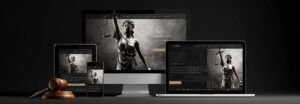
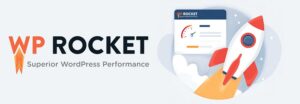
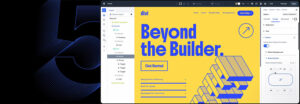
Ein interessanter Artikel, danke. In meiner täglichen Praxis als Webdesigner sehe ich aber immer wieder das Problem, dass das Pferd von hinten aufgezäumt wird. Zuerst wird die Webseite gemacht. Das soll schnell gehen und günstig sein. Dann will man sie bequem verwalten können, am besten ohne einen einzigen HTML-Tag zu kennen. Also muss ein Pagebuilder her.
Prinzipiell wird ohnehin jedes Thema, bei dem man sich nicht auskennt, mit einem Plugin gelöst. Brauch man einen Icon, lädt man gleich eine Bibliothek. Braucht man eine Schrift, lädt man sie vom Google-Server. Usw. usw. Es wird also erst mal gehandelt und dann nachgedacht.
Und am Ende macht man dann einen Speedtest und ist entsetzt darüber, wie langsam die Seite lädt.
Dann muss man natürlich nochmals massenhaft Plugins installieren um die Problematik Pagespeed wieder in den Griff zu kriegen. Einfacher wäre es natürlich, wenn man die Sache von Anfang an so konzipiert, dass Dinge wie Pagespeed Vorrang vor Bequemlichkeit haben. Leider wollen das die wenigsten Leute, denn Webseiten klickt man sich halt zusammen…